🙂
DifyをPC(自端末)にインストール
最近生成AI会話で話題になっているDifyについてPC(自端末)へのインストール手順を紹介します。
Windows端末を想定しています。
インストールにあたって下記作業が必要になります。
・1.コマンド「git」を使えるようにする
・2.DifyをGithubからCloneする
・3.Dockerを使えるようにする
・4.DifyをDockerで起動する
1.コマンド「git」を使えるようにする
下記サイトの「Download」からGitをダウンロードして、インストールします。
2.DifyをGithubからCloneする
コマンドプロンプトで下記コードを実行します。
git clone https://github.com/langgenius/dify.git
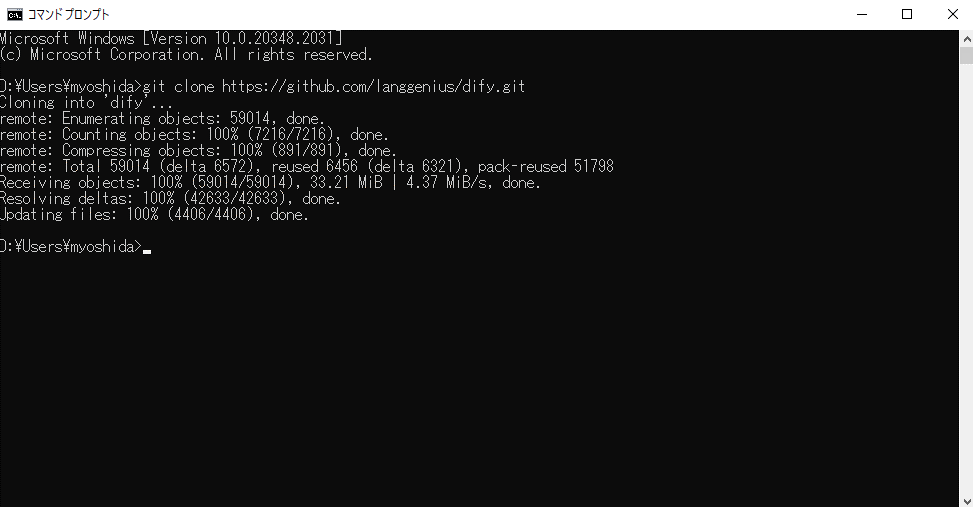
3.Dockerを使えるようにする
下記サイトの「Docker Desktop for Windows」からDocker Desktopをダウンロードして、インストールします。(再起動が発生する場合があります)
4.DifyをDockerで起動する
まず、Doker Desktopを起動した状態にします。(起動していないとDifyを起動できません)
コマンドプロンプトで下記コードを実行します。
なお、コマンドを実行する際、フォルダ「Dify」の中のフォルダ「Dokcer」に移動する必要があります。

ファイル「.env」を作る必要があります
cp .env.example .env
docker compose up -d

下記にアクセスして初期設定をします。
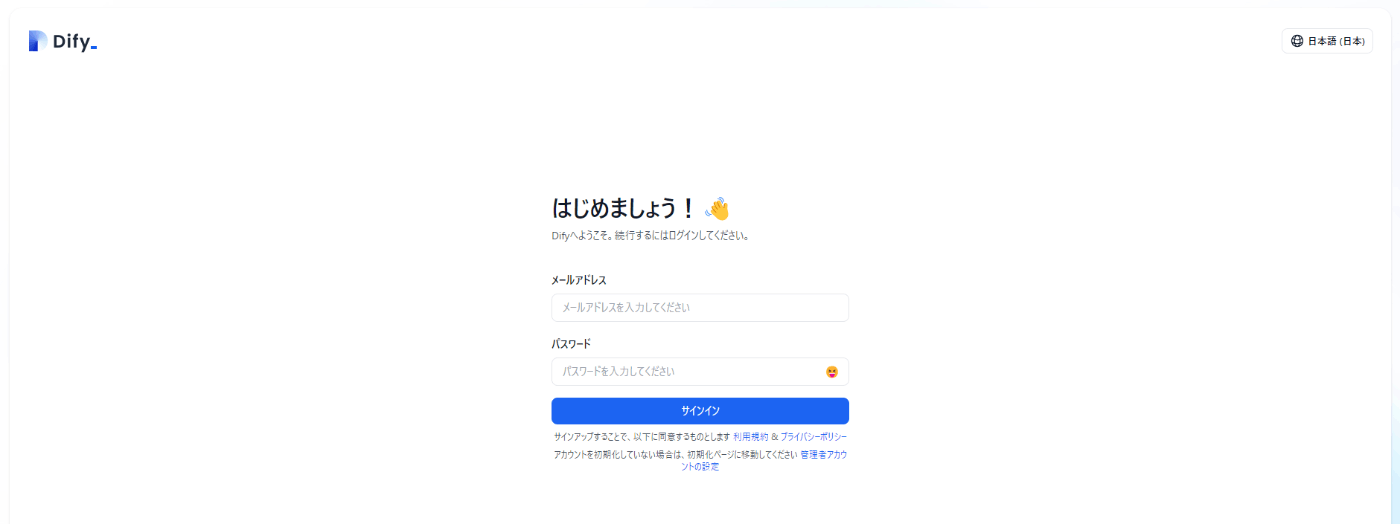
初期設定後、次回以降は下記にアクセスすればDifyを使えます。
補足
コマンド「docker compose up -d」を実行したときに、ポートエラーが発生した場合は、フォルダ「./dify/docker」のファイル「docker-compose.yaml」を編集してポートを変更してみてください。
下記はPort80だとエラーとなったので、Port8080に変更しています。
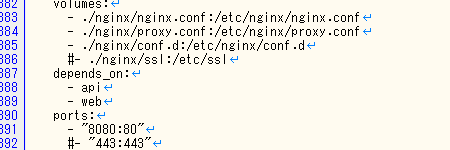
Discussion